Jak nastavit mining rig krok za krokem
4 min readV tomto návodu si nastavíme nový mining rig krok za krokem. Není to nic těžkého.
- základní deska ASUS B250 mining Expert (Lze připojit 19 GPU)
- RAM stačí 4GB jen na OS
- SSD do 120 GB
Základy: Nejprve připojte CPU k základní desce, vložte chladicí ventilátor a RAM. Připojte jednotku SSD pomocí kabelu SATA. Napájejte vše pomocí jednoho zdroje PSU – bude to primární jednotka. Prozatím připojte pouze jeden GPU.
Windows: Nainstalujte Windows 10 64bit, přejděte na výchozí instalaci, vypněte vše, co nepotřebujete (Cortana apod.). Nastavte připojení k internetu a stáhněte si ovladače základní desky. Pokračujte a nainstalujte všechny ovladače, které nabízí Asus.
BIOS: Spusťte své zařízení, přejděte do systému BIOS a aktualizujte jej na nejnovější verzi. Můžete si ji stáhnout na webu Asus.Vložte soubor s nejnovější verzí na jednotku USB Flash.V BIOSu stisknutím klávesy F7 zobrazte pokročilá nastavení systému, poté vyhledejte nástroj ASUS EZ Flash Utility, vyberte možnost „USB“ a klikněte na soubor USB flash.
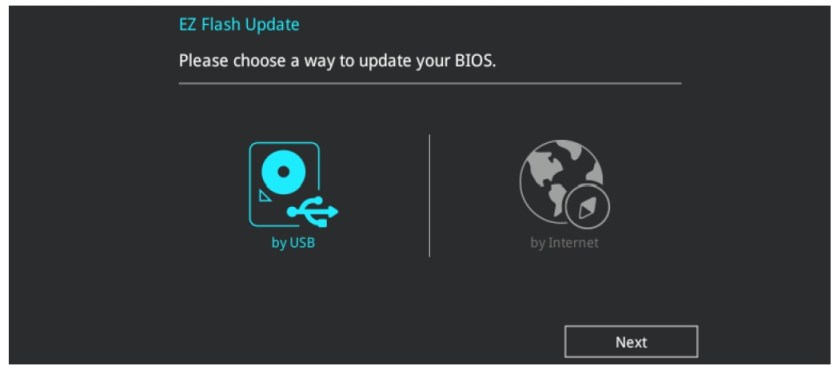
Po úspěšné aktualizaci systému BIOS je třeba nakonfigurovat základní desku pro těžbu. Níže uvidíte snímek obrazovky s personalizovaným nastavením – najdete je v pokročilém nastavení (F7).
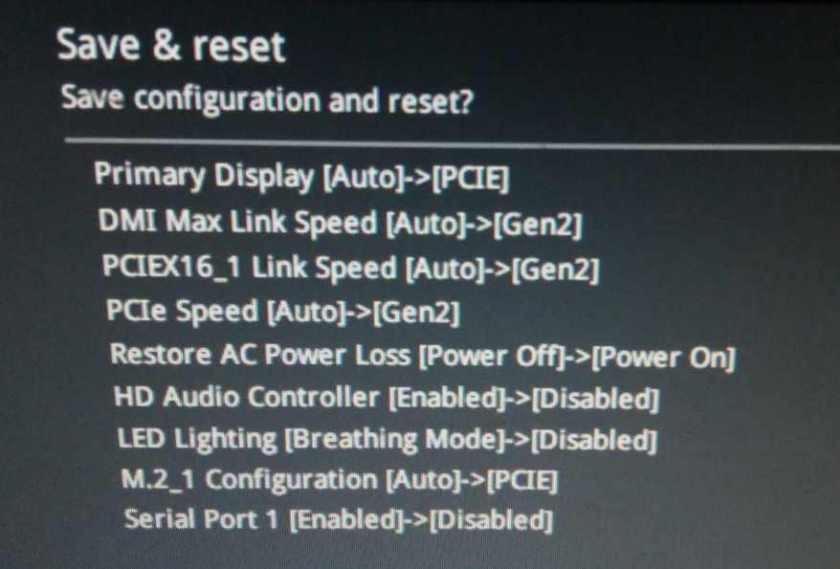
Důležité:Změňte velikost virtuální paměti. Pokud máte SSD s kapacitou 80 GB, můžete jej nastavit na 30 000 MB a vypněte windows defender.
Jak změnit velikost virtualní paměti
Tento Počítač > Vlastnosti > Upřesnit nastavení systému > Vlastnosti systému > Výkon > Nastavení > Možnosti výkonu > Upřesnit > Virtuální paměť > Změnit > zrušte zaškrtnutí volby Automaticky spravovat velikost stránkovacího souboru pro všechny jednotky > Vlastní velikost
Jak vypnout Windows defender
Win+R > napsat gpedit.msc > Administrative Templates > Windows Components > Windows Defender Antivirus > double click na Turn off Windows Defender Antivirus > enabled >aplly
Instalace jednotek GPU: V závislosti na grafických kartách si stáhněte ovladač Nvidia nebo ovladač AMD. Nainstalujte ovladač, restartujte rig a zkontrolujte, zda vše funguje správně. Poté restartujte rig znovu, přejděte do systému BIOS a upravte následující nastavení: změňte stav „Above 4G Decoding“ na „enabled„.

Vypněte miner. Připojte všechny ostatní GPU. Je lepší připojit monitor k první kartě (slot # 1)Důležité: ujistěte se, že jste kabely vždy zapojili tak, aby GPU a její riser byly napájeny ze stejného PSU!Zapněte miner a chvíli vyčkejte. Systém Windows bude detekovat vaše GPU jednu po druhé. Možná uvidíte černou obrazovku, ale nebojte se, je to v pořádku.
U jednotek GPU AMD může nastat komplikovanější problém: karty byly nainstalovány správně, ale každá z nich má vedle nich vykřičník. AMD atikmdag Patcher může pomoci. Klikněte na „Ano“ a po restartu je problém vyřešen!
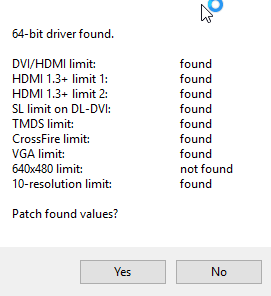
Watch dog: Připojte watchdog k připojení Reset a napájení na základní desce, aby se časovač mohl restartovat nebo zapnout / vypnout miner.Dva obrázky níže ukazují stejnou věc, jediná věc, která se mění, je zbarvení vodičů.

Poté nainstalujte ovladač a program Watchdog, který najdete na oficiálních stránkách . Povolte program Autostart a upravte nastavení monitorování – aktivujte monitorování sítě a zadejte „google.com“, poté povolte také monitorování procesů a zadejte „cmd.exe“.
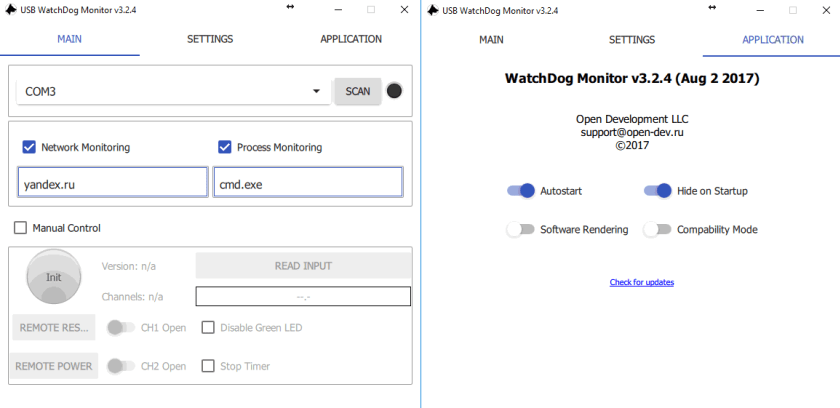
Ještě pár věcí, které byste měli udělat.Zabraňte spánku systému pomocí nastavení napájení. Raději to udělejte po dokončení všeho ostatního, protože se po instalaci ovladačů GPU může vrátit k výchozímu nastavení.
Pokud plánujete přetaktování GPU, doporučujeme nainstalovat Afterburner. U jednotek AMD budete potřebovat nejnovější verzi beta. Všechna nastavení grafické karty upravíte na vlastní nebezpečí.

Nastavení mining softwaru Claymore
- Co je Bitcoin Cash (BCH), cenová predikce 2024 – 2030 a proč do něj investovat - 26 července, 2024
- Sandbox uvádí Rise of the Memecoins Event - 25 července, 2024
- Predikce ceny ETH: Ethereum ETF posunou cenu „na nové historické maximum do 4. čtvrtletí“! Jak vysoko může ETH nyní jít a jak se vedlo ETF první den obchodování? - 24 července, 2024


